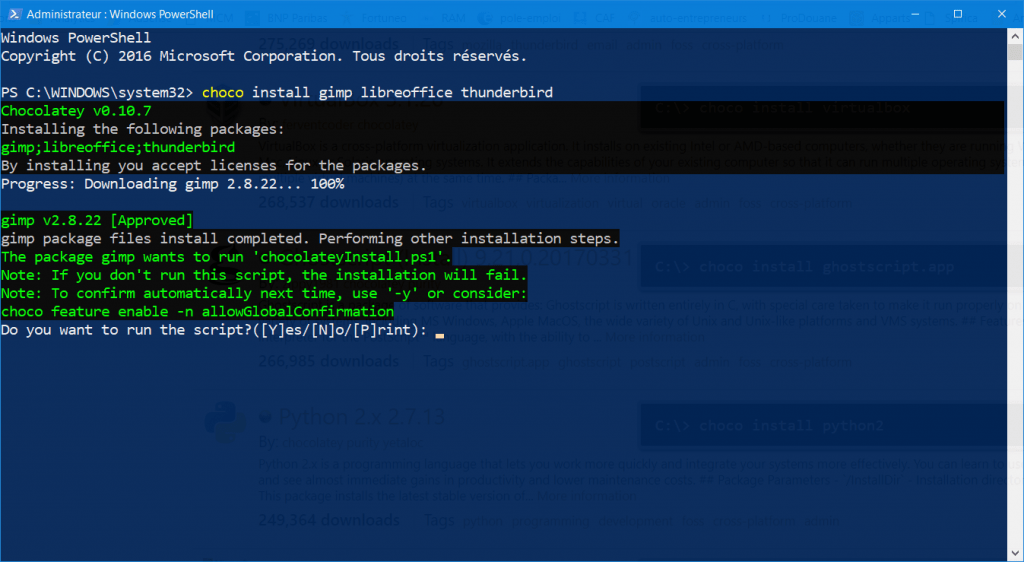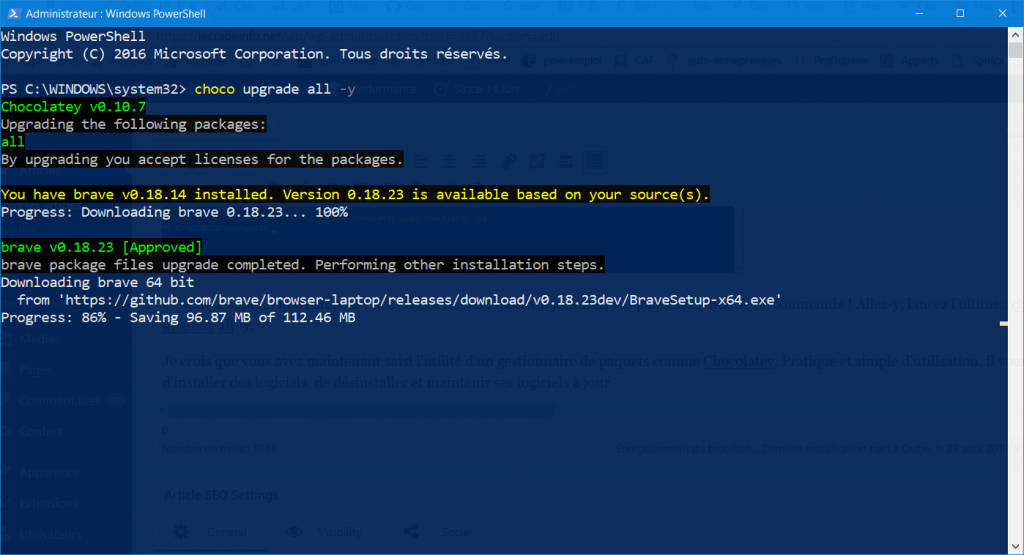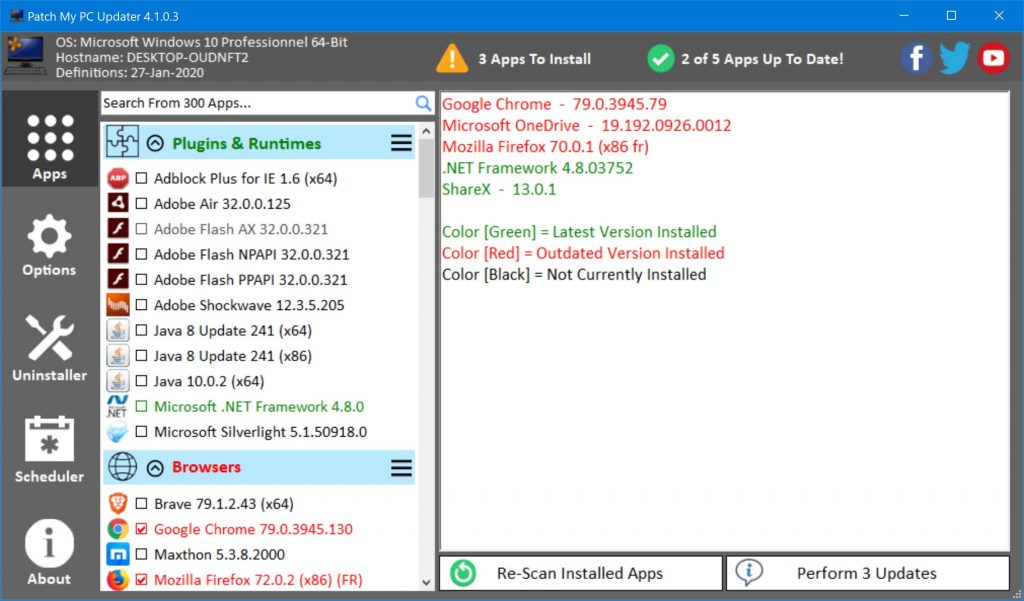- 28/01/20 : ajout de Patch My PC Updater à la place de Software Informer.
- 12/08/18 : ajout de Chocolatey et de Software Informer, retrait de FileHippo App Manager.
Mettre à jour ses logiciels sur Windows, quelle corvée. Pour avoir un système à jour, il faut exécuter l’outil de mise à jour de chacun des logiciels installés ! Si vous avez plusieurs dizaines de logiciels, vous pouvez prendre votre après-midi.
Pire encore, certains logiciels ne possèdent pas d’outil de mise à jour automatique : il faut alors télécharger les dernières versions de chaque logiciel depuis le site de l’éditeur puis les installer manuellement, un par un…
À cause de ça, beaucoup d’utilisateurs ne mettent pas leurs logiciels à jour alors que c’est important pour la sécurité de son ordinateur. En effet, avec des logiciels obsolètes, votre ordinateur est potentiellement vulnérables aux failles de sécurité et aux virus en tout genre.
Mettre à jour automatiquement tous ses logiciels sur Windows : impossible ?
Non ! Des outils existent aujourd’hui pour mettre à jour en une seule fois et automatiquement tous les logiciels installés sur son ordinateur !
Dans ce tutoriel, nous allons voir comment mettre à jour automatiquement ses logiciels sur Windows en utilisant Chocolatey et Patch My PC Updater.
Préambule : la mise à jour des logiciels sur Windows
C’est un fait : des logiciels à jour permettent d’avoir un système plus stable et surtout plus sûr. Pourquoi ? Tout simplement parce que la dernière version d’un logiciel corrige les failles de sécurité (qui pourraient être exploitées par des virus) ainsi que les bugs présents dans les versions précédentes du logiciel.
Malheureusement, la mise à jour des logiciels sur Windows est une véritable corvée ! En effet, il faut exécuter manuellement le système de mise à jour de chacun des logiciels pour pouvoir mettre à jour l’ensemble des logiciels installés sur le système.
Et encore, il y a pire : certains logiciels n’ont pas de système de mise à jour, ce qui fait qu’il faut se rendre sur le site web de l’éditeur, rechercher si une mise à jour est disponible, télécharger l’installeur de la dernière version du logiciel puis l’installer ! Pfiou…
Eh oui, c’est bien ça la méthode traditionnelle – et rédhibitoire – pour mettre à jour ses logiciels sur Windows !
Alors oui, certains logiciels sont équipés d’un système de mise à jour automatique (comme Firefox ou Chrome par exemple), mais ils ne sont pas légions.
Rien à voir avec un système Linux comme Ubuntu qui permet – via son gestionnaire de paquets – de mettre à jour l’ensemble des logiciels installés sur le système d’un coup, en une seule commande !
Fort heureusement, des outils sont là pour nous aider à mettre à jour facilement nos logiciels sur Windows : ils peuvent scanner tous les logiciels installés, vérifier si des mises à jour sont disponibles, et proposer directement le téléchargement de la dernière version des logiciels obsolètes ! Sacrément pratique.
Trêves de bavardage, voyons comment pour mettre à jour automatiquement tous ses logiciels sans efforts avec les outils suivants : Chocolatey et Patch My PC Updater.
Mettre à jour automatiquement ses logiciels
N°1 : avec Chocolatey
Chocolatey est un gestionnaire de paquets pour Windows.
Qu’est-ce qu’un gestionnaire de paquets ?
C’est un outil qui automatise les processus d’installation, de désinstallation et de mise à jour des logiciels installés sur un système d’exploitation.
Grâce à lui et avec des commandes très simples, vous pouvez installer un logiciel très rapidement (sans avoir besoin de chercher l’installeur sur le site web de l’éditeur) ou encore mettre à jour d’un coup tous les logiciels installés sur le système !
Ça fait rêver n’est-ce pas ? 😉
Regardez, c’est d’une simplicité enfantine.
Pour installer plusieurs logiciels à la fois, il suffit de saisir la commande suivante (installe GIMP, LibreOffice et Thunderbird) :
choco install gimp libreoffice thunderbirdPour mettre à jour tous vos logiciels, c’est tout aussi simple :
choco upgrade allChocolatey est vraiment un indispensable pour Windows. Il vous permet d’installer des logiciels, de les désinstaller et les mettre à jour avec une facilité déconcertante !
Pour l’installer et l’utiliser tout de suite, suivez ce guide :
Chocolatey : le gestionnaire de paquets pour Windows
N°2 : avec Patch My PC Updater
Patch My PC Updater est une application portable gratuite et facile à utiliser qui permet de maintenir à jour plus de 300 logiciels tiers. Il s’occupe de tout le travail fastidieux d’installation et de mise à jour des logiciels.
Point fort : sa légèreté. Patch My PC Updater est une application portable qui pèse moins de 2 Mo. De plus, les mises à jour sont testées avant d’être proposées en téléchargement, évitant ainsi l’installation de logiciels malveillants.
Voici comment utiliser Patch My PC Updater pour mettre à jour automatiquement ses logiciels sur Windows :
- Téléchargez Patch My PC Home Updater puis exécutez-le.
- Vous avez accès à quatre pages :
- Apps : affiche toutes les applications disponibles dans le catalogue Patch My PC, classées en différentes catégories. Un code couleur est présent pour vous aider à distinguer les logiciels :
- en vert : les logiciels installés et à jour.
- en rouge : les logiciels installés et obsolètes (des mises à jour sont disponibles).
- en noir : les logiciels non installés.
- Options.
- Uninstaller : permet désinstaller les logiciels installés sur le PC.
- Scheduler : permet de configurer une tâche planifiée pour exécuter Patch My PC Updater automatiquement et périodiquement (tous les jours, toutes les semaines…).
- Apps : affiche toutes les applications disponibles dans le catalogue Patch My PC, classées en différentes catégories. Un code couleur est présent pour vous aider à distinguer les logiciels :
- Le bandeau en haut du logiciel affiche si des mises à jour sont disponibles pour vos logiciels. Sur la page Apps, vous trouverez tous les logiciels que vous avez installés sur votre ordinateur avec ceux qui sont à jour et ceux qui sont obsolètes.
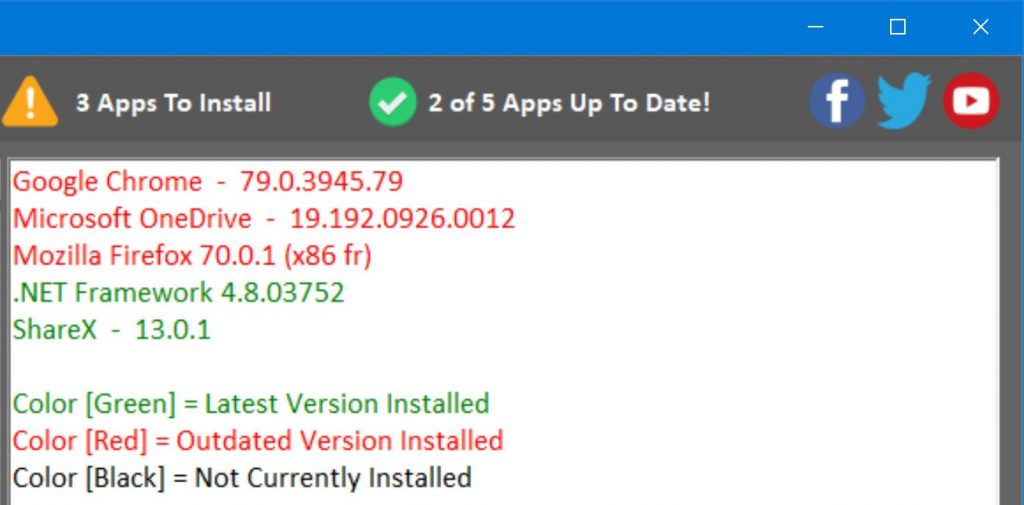
Dans la capture d’écran ci-dessus, deux logiciels sont à jour, trois sont obsolètes : Google Chrome, Microsoft OneDrive et Mozilla Firefox. - Rendez-vous dans les options et sélectionnez French pour installer les logiciels en français (si disponible).
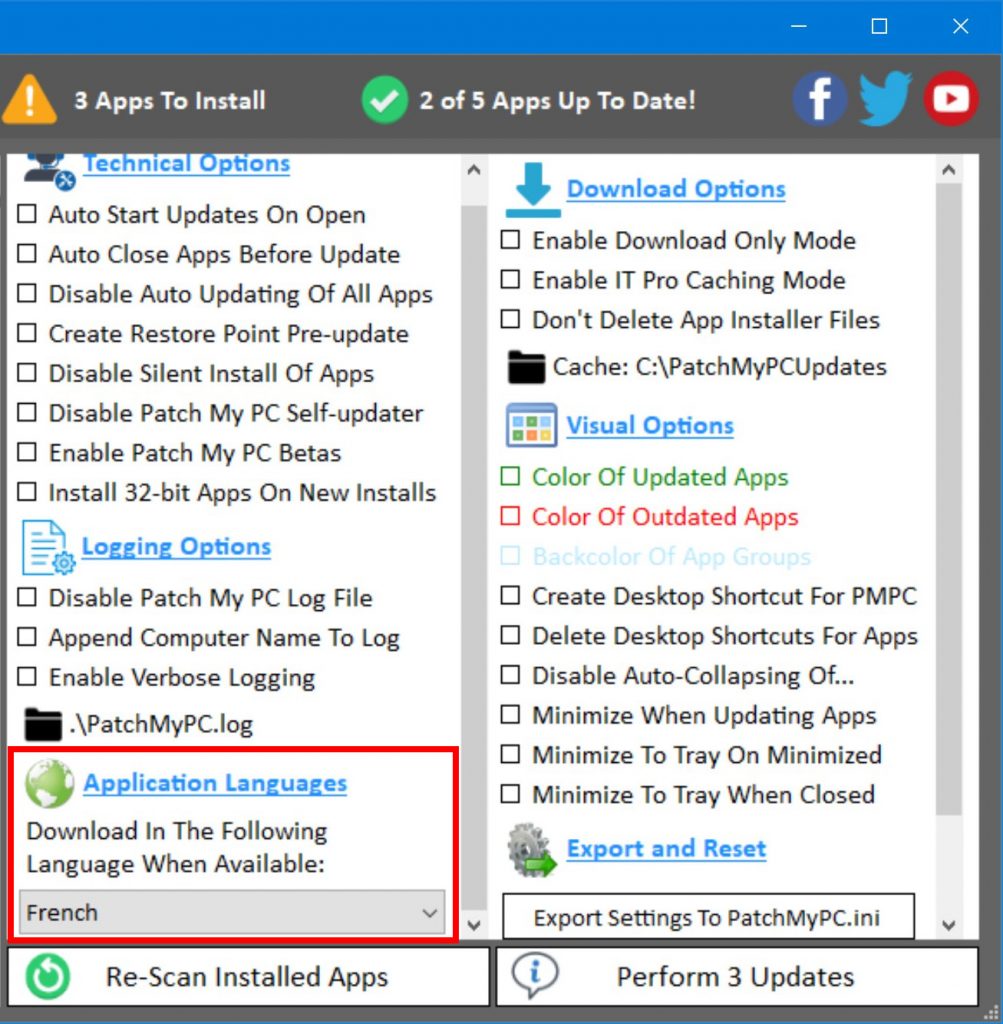
- Pour mettre à jour automatiquement tous les logiciels de votre PC d’un coup, cliquez simplement sur le bouton Perform Updates.
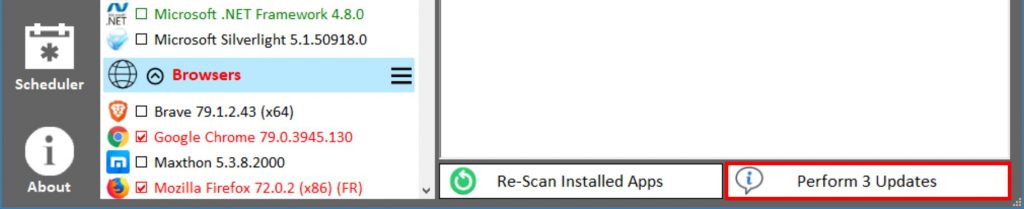
- Patientez pendant le téléchargement et l’installation des dernières versions de vos logiciels.
- Voilà, vos logiciels ont été mis à jour automatiquement ! Votre système est à jour.
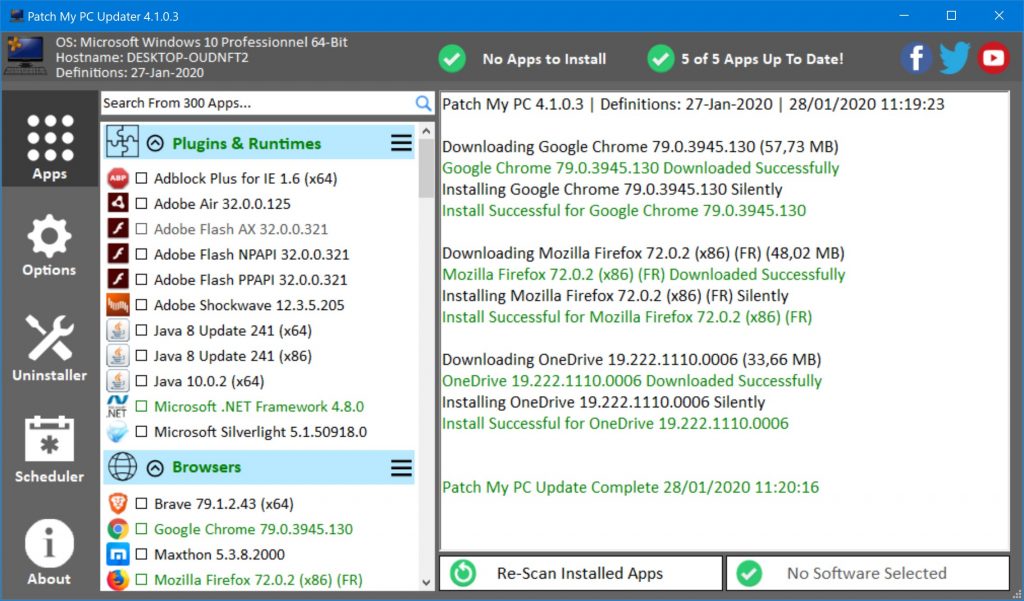
- Petit plus du logiciel : pour installer des logiciels facilement, cochez simplement la case en face des logiciels qui vous intéressent puis cliquez sur Perform Update pour les installer tous en même temps.
Conclusion
Voilà, vous savez désormais comment mettre à jour automatiquement tous vos logiciels sur votre PC Windows en utilisant Chocolatey ou bien Patch My PC Updater.
Avec des logiciels à jour, votre ordinateur est protégé contre les failles de sécurité qui existent dans les anciennes versions de vos logiciels mais qui sont corrigées dans les dernières versions. Si vous avez des logiciels obsolètes, les virus sauront exploiter les failles de sécurité qu’ils contiennent pour contaminer sur votre ordinateur.
C’est important : protégez votre PC en maintenant vos logiciels à jour !
Dans le prochain article, nous verrons comment configurer correctement Windows Update pour empêcher les pirates d’exploiter les failles de sécurité de Windows.
Liens utiles
- Les logiciels indispensables à installer sur un PC Windows
- Installer plusieurs logiciels en même temps avec Ninite
- PC Decrapifier : désinstaller les logiciels inutiles pré-installés sur un PC neuf
- Désinstaller les applications inutiles dans Windows [10, 8, 7]
- Désactiver les applications au démarrage de Windows [10, 8, 7]
- Windows 10 : supprimer les applications pré-installées avec Windows10Debloater
- Windows 10 : désactiver les applications en arrière-plan